MinIO安装教程(Window版本)
MinIO安装教程
简介:本文讲解MinIO的安装教程。
下载
- 进入官网:
https://min.io/


安装
下载好之后,把对应的文件放到一个指定的目录下面,这个文件不可以双击安装,需要通过cmd命令窗口。
在cmd窗口中,命令行进行minio.exe所在的文件夹,输入如下命令 server后面的地址是你图片上传之后的存储目录,创建一个文件夹,存放上传之后的图片。



下面是上面的显示信息的含义
- MinIO版本:RELEASE.2023-08-31T15-31-16Z(go1.19.12 windows/amd64)
- 状态:1个在线,0个离线
S3-API端点:
- http://192.168.186.162:9000
- http://192.168.152.1:9000
- http://192.168.37.1:9000
- http://127.0.0.1:9000
- 根用户:minioadmin
- 根密码:minioadmin
控制台URL:
- http://192.168.186.162:1773
- http://192.168.152.1:1773
- http://192.168.37.1:1773
- http://127.0.0.1:1773
- 命令行:您可以使用MinIO客户端(mc)与服务器进行交互。以下是一个设置别名的示例命令:
mc.exe alias set myminio http://192.168.186.162:9000 minioadmin minioadmin
- 文档:您可以在官方文档中找到有关MinIO的更多信息:MinIO文档请注意关于标准奇偶校验设置为0的警告。这可能导致数据丢失。建议正确配置奇偶校验设置以确保数据完整性。
也可以输入下面的方式运行minio.exe server E:\MinIO-imgSrc --console-address ":9000" --address ":9090"
参数介绍
E:\MinIO-imgSrc:MinIO安装的目录,包含配置文件,存储文件
–console-address “:9000”:控制台端口,自带UI页面
–address “:9090”:API端口
访问下面控制台的的URL就可以了。
进入这个网站
密码就是命令窗口显示的密码
现在就登录成功了。


























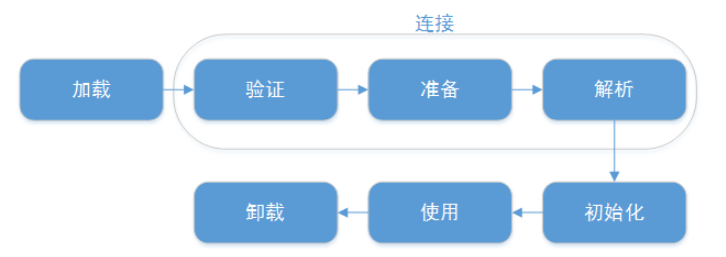

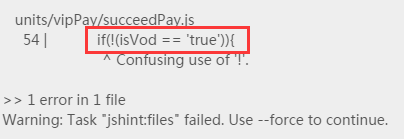





还没有评论,来说两句吧...